5 bästa metadatavisare för att se metadata på olika enheter
Metadata lagrar information om filer som är dolda. Filegenskaperna innehåller olika information, inklusive datum och tid, filnamn, format, dimensioner, inspelningsenhet, redigeringsprogram, musik- eller filmomslag, genre, artist och mer. Menande hur man ser metadata kan vara ganska användbart när du vill organisera mediefiler.
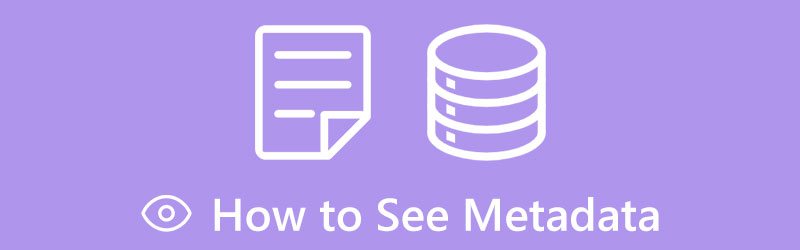
Det här inlägget delar fem fantastiska metadatavisare verktyg för att visa metadata från videor, ljud, bilder och dokument. Du kan använda dem för att kontrollera metadata på datorer och mobiltelefoner.
- GUIDELISTA
- Del 1. Bästa Video Metadata Viewer
- Del 2. Online Photo Metadata Viewer
- Del 3. Online Video Metadata Viewer
- Del 4. Visa metadata i Photoshop
- Del 5. Se Videometadata i Windows
- Del 6. Vanliga frågor om Metadata Viewer
Del 1. Bästa Video Metadata Viewer för Mac och Windows PC
För att spela upp metadata på en Mac- eller Windows-dator kan du lita på den kompletta metadatavisaren, Video Converter Ultimate. Den har en unik Media Metadata Editor så att du kan kontrollera och redigera videotaggar. Denna metadatavisare stöder alla populära videoformat, inklusive MP4, MOV, FLV, AVI, MKV, M4V och mer. Det kan också vara en ljudmetadatavisare för att enkelt se musiktaggar. Du kan ladda ner den gratis på din dator och ta följande guide för att se videometadata.
Öppna denna videometadatavisare för Mac och Windows PC, klicka på Verktygslåda fliken och välj Media Metadata Editor.

Klicka på ikonen + i popup-fönstret för Media Metadata Editor för att importera din videofil. När den är laddad kan du se metadatainformation, som filnamn, omslag, artist, titel, genre, album, kompositör, år och mer.

Denna metadatavisare låter dig också redigera video- och ljudmetadata. När du läser metadata från din fil kan du ändra källmetadata och lägga till nya taggar efter dina behov. För att bekräfta din åtgärd kan du klicka på knappen Spara. Efter det kommer alla dessa redigerade metadata att synkroniseras till källfilen.
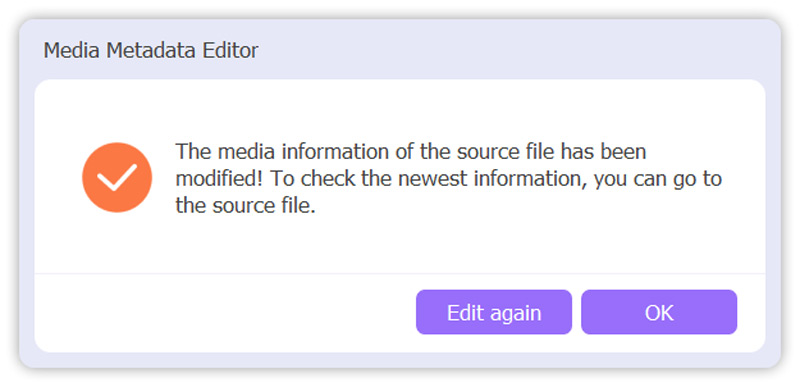
Del 2. Gratis Online Bild Metadata Viewer
Metadata för en bildfil innehåller information som inspelningsdatum, filnamn, fotodimensioner, information om kameran och objektivet, plats och mer. När du tittar på fotometadata kan du använda den populära onlinemetadatavisaren, Jimpl. Det är en gratis fotometadata- och EXIF-datavisare. Jimpl låter dig ladda upp en bild som är mindre än 50 MB och sedan direkt se dess metadata i din webbläsare.
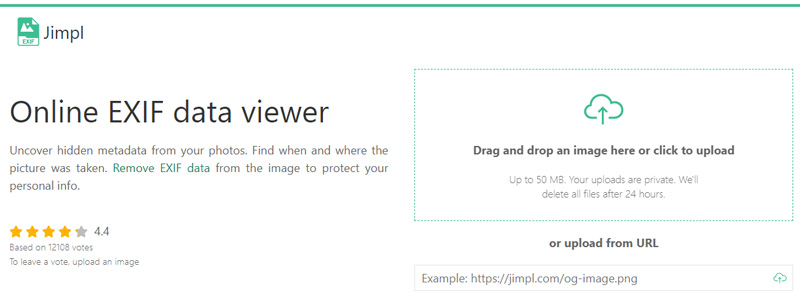
Du kan använda Jimpl för att se metadata på en iPhone, iPad, Android-telefon, Mac eller Windows-dator. När du går in på dess officiella webbplats kan du klicka för att ladda upp din bildfil. När din bild laddas upp kan du se grundläggande metadatainformation, som filnamn, storlek, typ och annat.
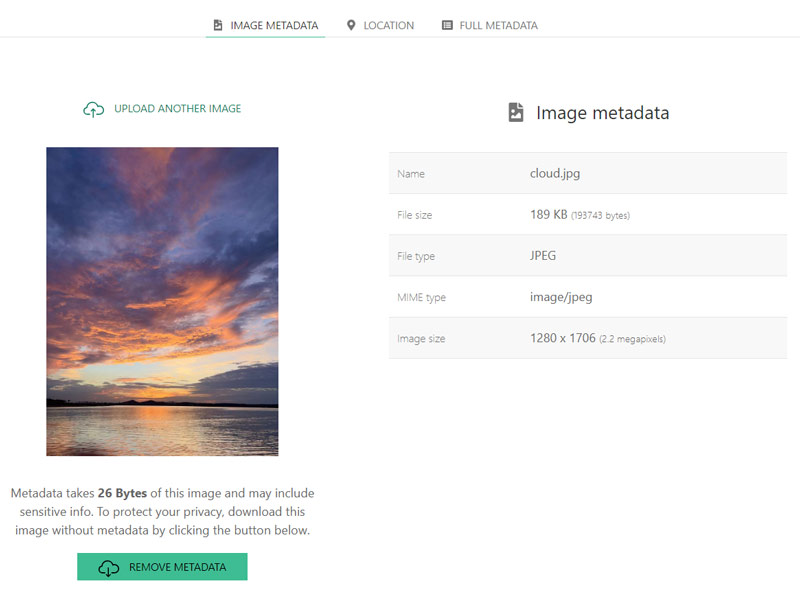
Du kan klicka på Fullständig metadata fliken för att se alla associerade bilddetaljer. Denna onlinemetadatavisare låter dig också ta bort metadata och platsinformation för att skydda din integritet. När du använder denna bildmetadatavisare kommer du att se några annonser.
Del 3. Hur man läser metadata från video online
För att se videometadata kan du lita på en onlinemetadatavisare. Det finns ett stort antal verktyg för visning av videotaggar som erbjuds på internet. De flesta av dem kan dock inte analysera alla relaterade videodetaljer eller ge dig en bra användarupplevelse. Med tanke på det rekommenderar vi starkt den lättanvända Metadata2Go för att du ska kunna läsa metadata från videor. Som en fullfjädrad metadatavisare låter Metadata2Go dig se metadatainformation för videor, ljud, bilder och dokument.
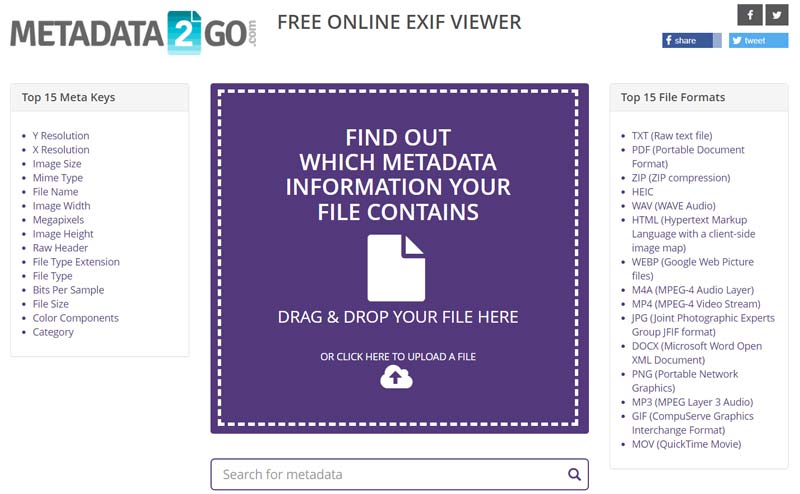
När du behöver kontrollera videometadata kan du öppna en webbläsare, gå till Metadata2Go-webbplatsen och ladda upp ditt videoklipp. Alla ofta använda videoformat stöds. Den kommer att visa all relaterad metadatainformation så snart din fil laddas. Metadata2Go kan lista mer detaljer om din mediefil än andra online-metadatavisare. Om du vill redigera dina videotaggar kan du använda dess Redigera Meta fungera.
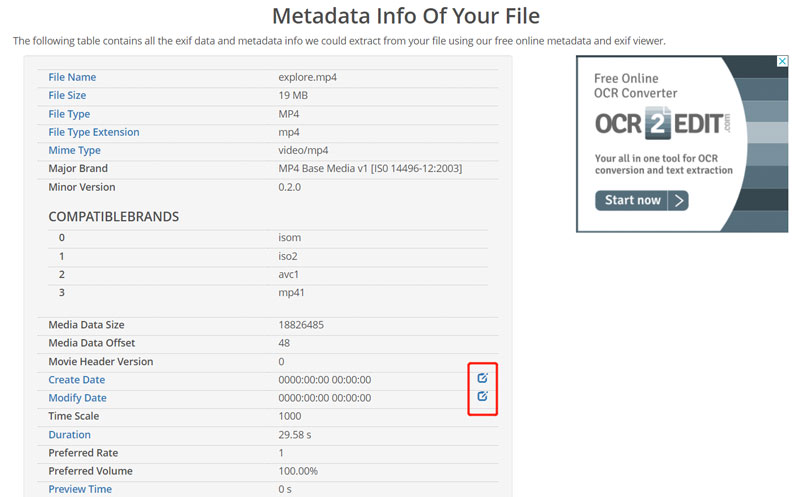
Del 4. Hur man visar bildmetadata i Photoshop
Adobe Photoshop är en av de mest potenta bildredigerarna på marknaden. Den stöder nästan alla bildformat och har alla nödvändiga funktioner du kan behöva. Det kan vara en metadatavisare för att se en bilds metadata. Du kan ta följande guide till visa metadata i Photoshop.
Öppna Adobe Photoshop på din dator och lägg till din bild i den.
Klicka på toppen Fil menyn och välj Filinformation alternativ från rullgardinsmenyn. Ett nytt fönster visas på skärmen där du kan visa och redigera metadata. Du kan också trycka på Ctrl + Alt + Skift + I på en Windows-dator, eller Kommando + Alternativ + Skift + I på en Mac för att se metadata i Photoshop.
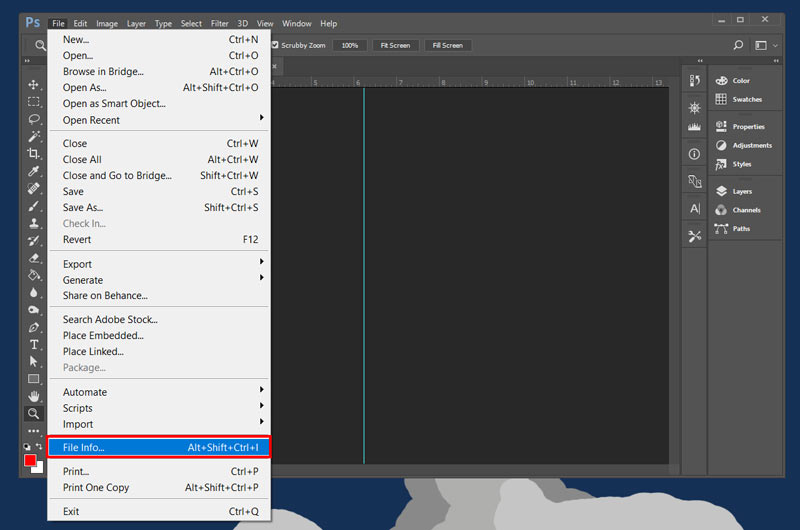
Du kan klicka på specifika flikar som Basic, Camera Data, Origin, IPTC, Audio Data, Video Data och mer för att kontrollera metadata. Adobe Photoshop låter dig också redigera bildmetadata och lägga till mer detaljer i källfilen.
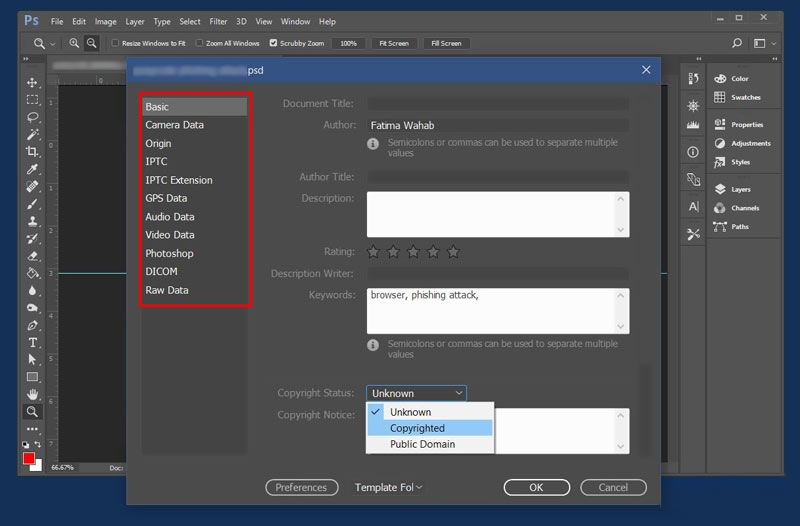
Del 5. Hur man ser videometadata på en Windows-dator
Oavsett om du vill kontrollera videotaggar eller se ljud-, foto- och dokumentmetadata på en Windows-dator kan du lita på dess standardmetadatavisare, Utforskaren. Det erbjuder ett bekvämt sätt att visa filmetadata genom sin Egenskaper funktion. Som Windows-användare kan du följa stegen nedan för att enkelt kontrollera videometadata.
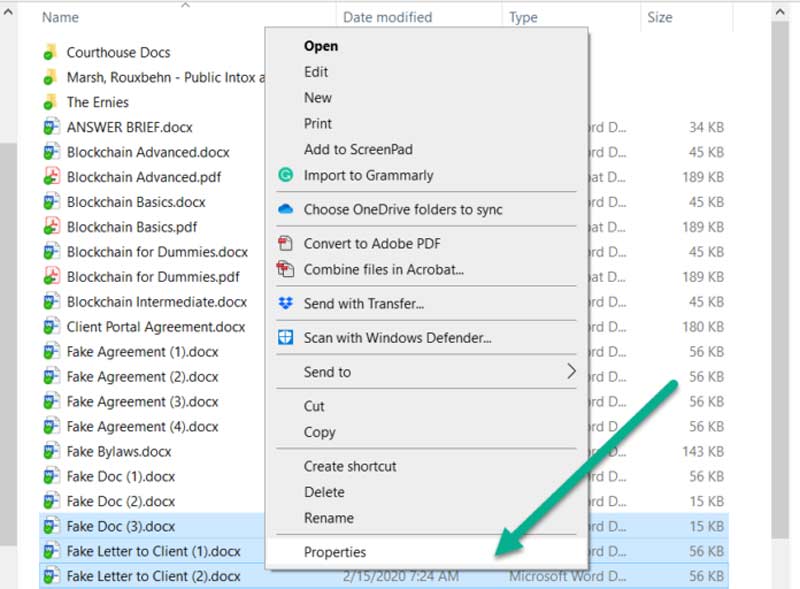
Du kan hitta videofilen på din dator, högerklicka på den och välja alternativet Egenskaper. Genom att göra det kan du kontrollera videometadata i popup-dialogrutan Egenskaper. Klicka på fliken Detaljer för att se mer relaterad metadatainformation. Med en liknande metod kan du läsa metadata från musikfiler, foton och dokument.
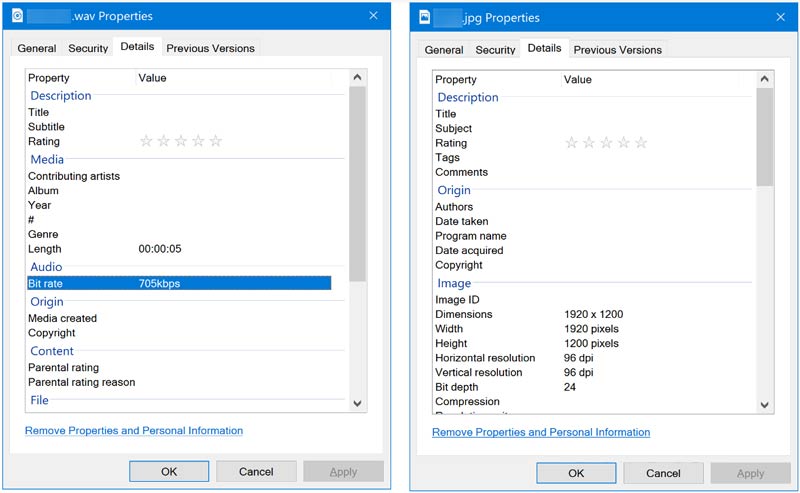
Del 6. Vanliga frågor om Metadata Viewer
Vilken är den bästa videometadatavisaren för Mac?
Du kan lita på dess inbyggda Preview-app för att kontrollera lite grundläggande videometadatainformation på en Mac. Efter att ha öppnat en video i förhandsgranskning kan du klicka på Verktyg-menyn och välja Visa inspektör från dess rullgardinsmeny för att kontrollera videometadata. Du kan klicka på GPS, Exif, TIFF eller Allmänt för att se detaljer.
Kan jag se metadata i VLC?
Ja. VLC Media Player låter dig se metadata för videor och ljud. När du spelar upp en mediefil med VLC kan du klicka på den övre verktygsmenyn och gå till Mediainformation. Sedan kan du klicka på Metadata eller Allmänt för att se metadata i fönstret Current Media Information i VLC.
Hur ser du fotometadata på Android?
Du kan öppna ditt foto i Google Foto-appen för att kontrollera relaterad metadatainformation. När du visar en bild kan du trycka på ikonen med tre punkter för att se fotometadata på din Android-enhet.
Slutsats
Efter att ha läst det här inlägget kan du lära dig 5 värdefulla metoder för att se metadata på datorer och bärbara iOS/Android-enheter. Oavsett om du vill kontrollera videometadata eller läsa metadata från bilder kan du få den relaterade metadatavisaren.
Vad tycker du om det här inlägget? Klicka för att betygsätta detta inlägg.
Excellent
Betyg: 4.9 / 5 (baserat på 245 röster)
Hitta fler lösningar
Vad är metadata och hur man redigerar metadata för multimedia Opartisk recension av en av de bästa mp3tag-programvaran för musiktaggredigering Hur man tar bort metadata från videor, foton och MP3-filer 5 bästa musiketikettredigerare för iPhone, Android, PC och Mac Topp 5 metadataredigerare för videor, ljud, foton och PDF-filer Top 5 Metadata Extractors tillgängliga för Windows och MacRelativa artiklar
- Redigera video
- Topp 5 sida-vid-sida-videoappar för nybörjare [iOS/Android]
- 2 sätt att använda iMovie för att dela skärm på Mac och iPhone
- Skapa ett videokollage för Instagram-rullar [Mobil & Desktop]
- 5 bästa collagemakare för att kollage video med musik snabbt
- Topp 5 metadataredigerare för videor, ljud, foton och PDF-filer
- 5 bästa musiketikettredigerare för iPhone, Android, PC och Mac
- Opartisk recension av en av de bästa mp3tag-programvaran för musiktaggredigering
- Topp 6 videoredigerare för delad skärm du bör missa på Windows och Mac
- Hur man tar bort metadata från videor, foton och MP3-filer
- Topp 6 MP3 Tag Editors för att enkelt redigera ljudfilsmetadata



